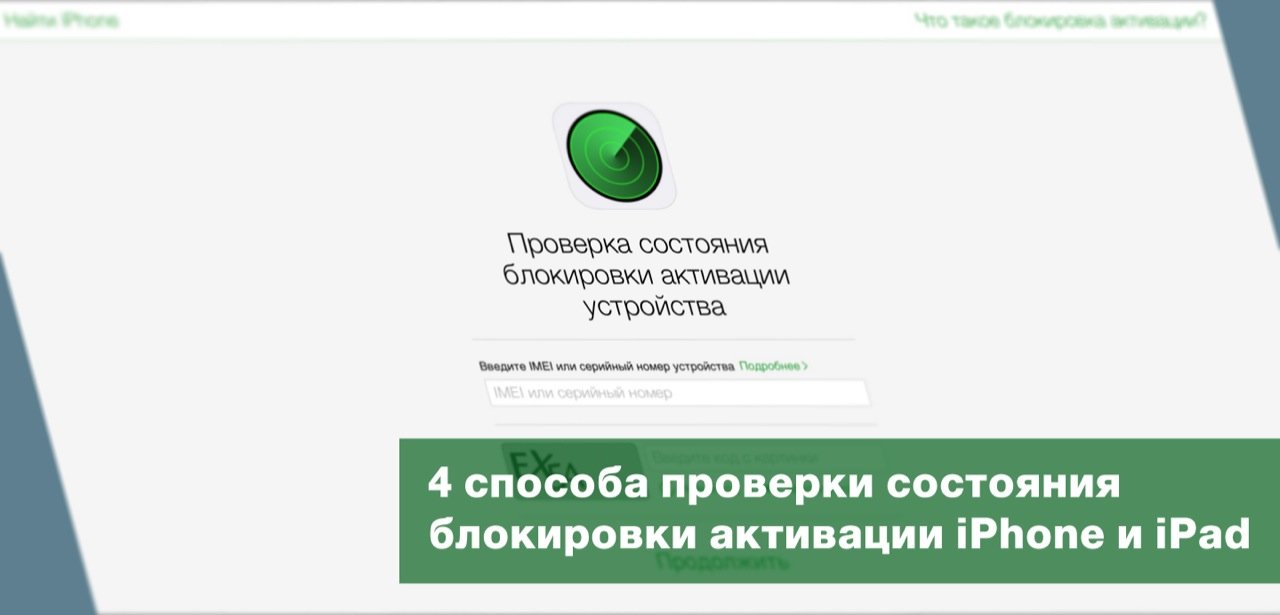
Не мало бід доставила блокування активації iPhone і iPad власників старих пристроїв. По незнанню, деякі покупці купували iOS-девайси з увімкненою функцією “Знайти iPhone” і, як наслідок, активованої activation lock (блокування активації), що рано чи пізно закінчувалося повним блокуванням девайса з Apple ID.
Відтепер лавочка для торговців потенційними “цеглинами” (заблокованими з пристроями Apple ID) прикрита, Apple запустила перевірку стану блокування активації своїх пристроїв.
Перевірити, як працює перевірка стану блокування активації iPhone мені захотілося особисто, що з цього вийшло, а як визначити включена функція “Знайти iPhone” і блокування активації в пристроях на базі iOS читайте “під катом”.
Зміст:
Нагадаю, блокування активації – це захисна функція, яка повністю блокує iPhone або iPad з Apple ID після відновлення і оновлення прошивки, або після стирання вмісту і налаштувань.
На iOS 7.х.х блокування активації включається одночасно з функцією “Знайти iPhone”, на iOS 8.x.x вона включена за замовчуванням. Тобто після відновлення або оновлення прошивки iPhone на iOS вище 8.0 при активації пристрою вам необхідно буде ввести Apple ID і пароль, які були підключені в налаштуваннях девайса в меню iCloud, функція “Знайти iPhone” при цьому може бути відключена.
Як працює перевірка стану блокування активації iPhone
Механізм роботи нового сервісу дуже простий: сервер, на який надходить запит про перевірку статусу блокування пристрою (ідентифікація відбувається за IMEI або серійним номером), зчитує інформацію про його стан з бази даних, і на підставі наявних даних, формує і видає відповідний відповідь.
Для перевірки статусу блокування необхідно вести міжнародний ідентифікатор мобільного обладнання (IMEI) або серійний номер пристрою.
IMEI і серійний номер iPhone або iPad можна знайти в меню “Настройки -> Основні -> Про пристрій”.
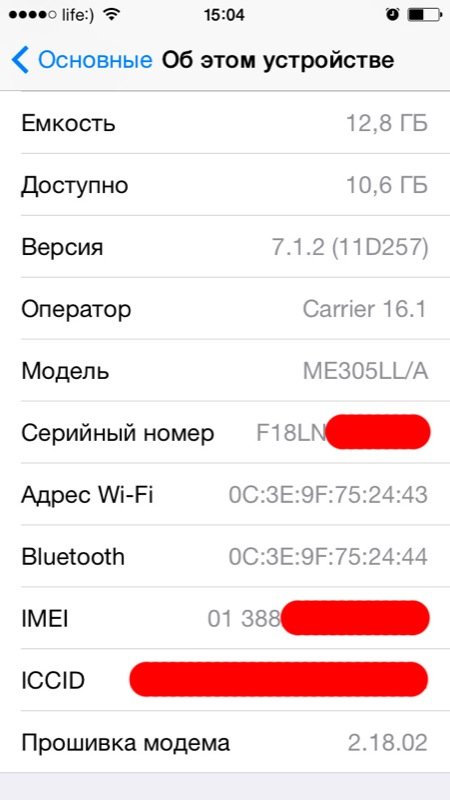
Якщо пристрій заблоковано паролем або знаходиться в режимі відновлення і прочитати дані з налаштувань не виходить, знайти IMEI-код можна на задній кришці девайса або на його упаковці. Додаткова інформація про те, як знайти серійний номер IMEI пристроїв iOS знаходиться тут.
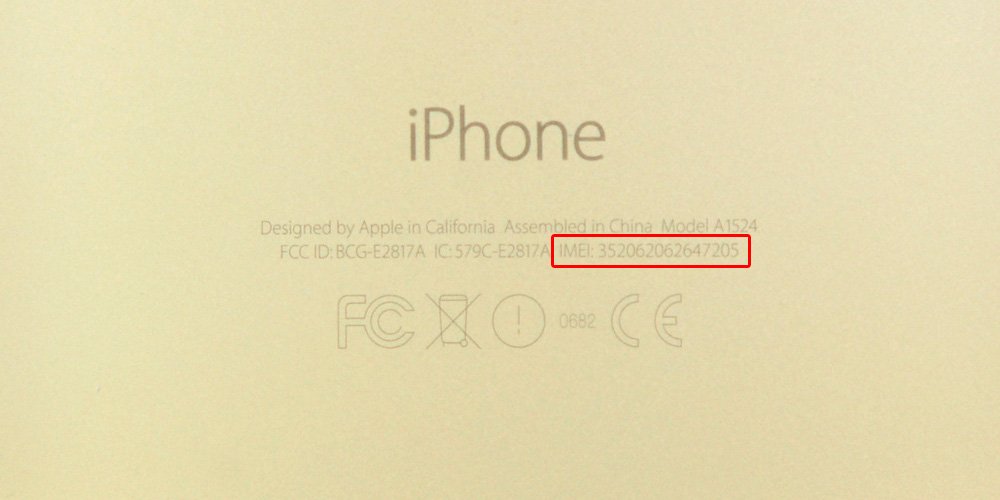
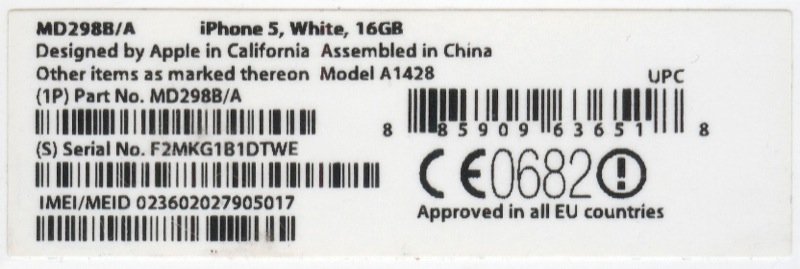
Як перевірити стан блокування активації iPhone
Для перевірки статусу блокування виконайте елементарні дії:
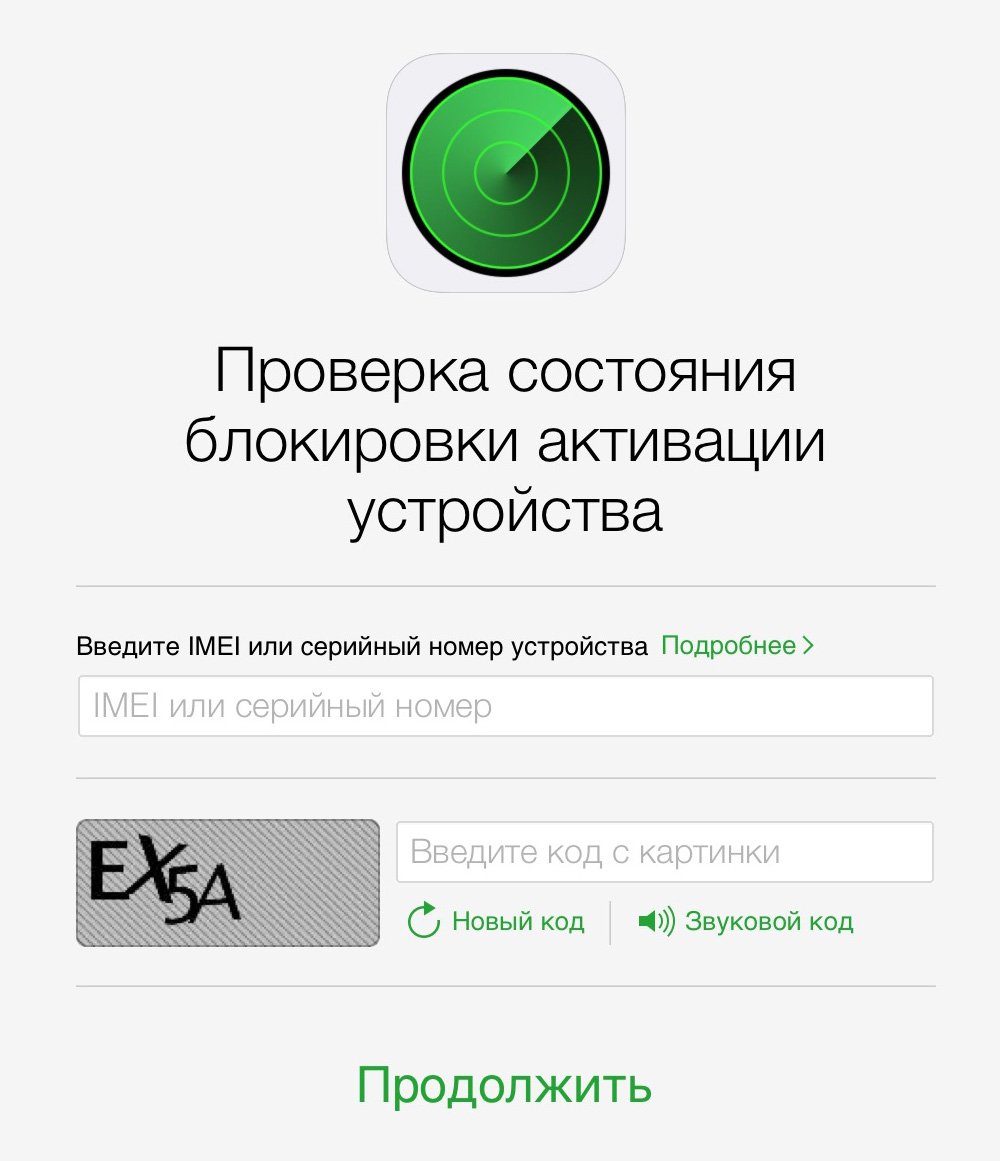
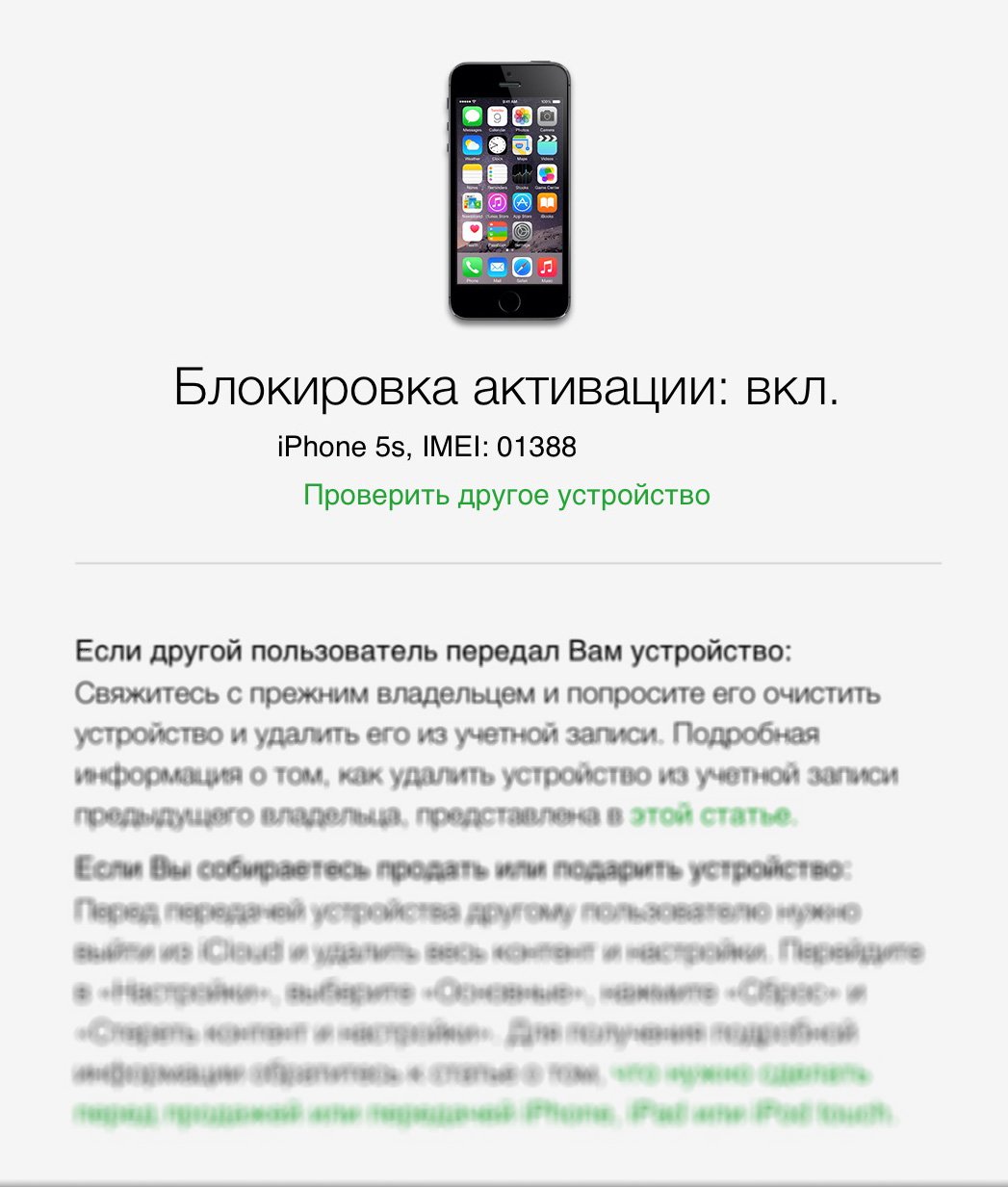
Якщо при перевірці iPhone або iPad з’ясується, що пристрій увімкнено блокування активації, на сторінці з результатами будуть дані рекомендації щодо її відключення, можете скористатися ними або нашими.
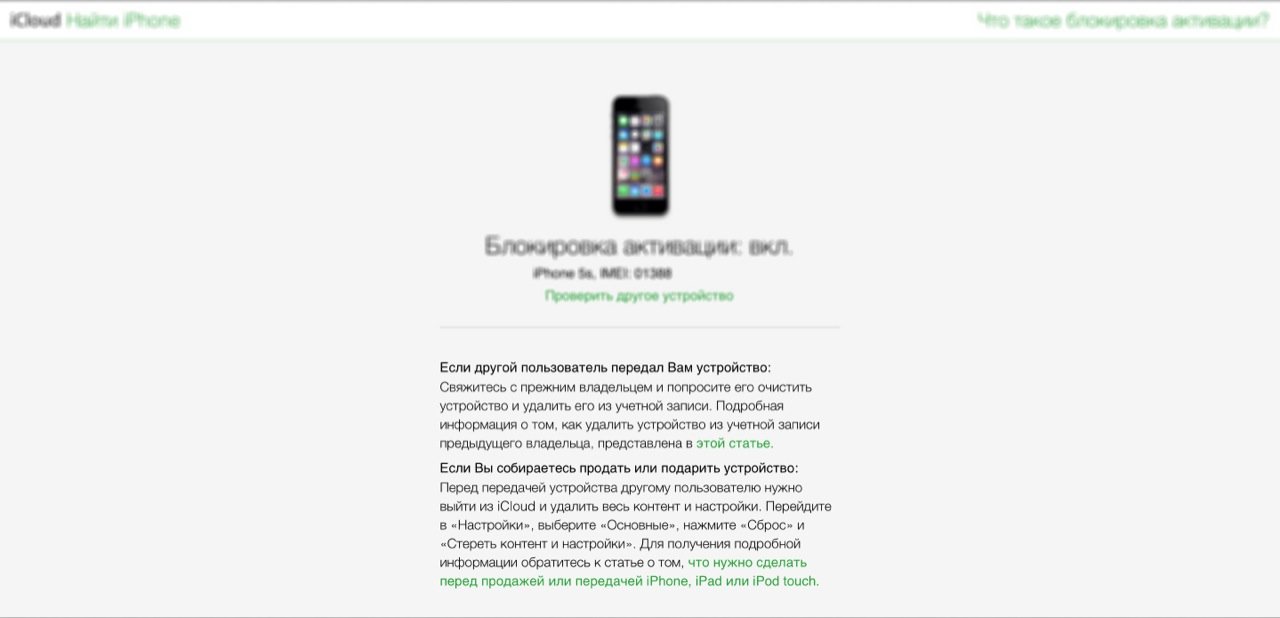
Перевірка стану не єдиний спосіб визначити, чи включена на пристрої блокування активації, існує ще як мінімум 3.
Способи, як перевірити, чи включена блокування активації на iPhone
Як перевірити функцію блокування активації в налаштуваннях iPhone
Для того, щоб перевірити стан activation lock на iPhone досить перейти в “Настройки -> iCloud”. Якщо в полі “Уч. запис” підключений Apple ID (відображається адреса електронної пошти) і включений вимикач “Знайти iPhone”, можете бути впевнені, пристрій заблоковано на Apple ID, який вказаний в полі “Уч. запис”.
Як я вже говорив, на пристроях з iOS 8 і підключеними до Apple ID в меню “сервіс iCloud” блокування активації включена за замовчуванням, тобто активна завжди.
Як перевірити стан блокування активації на пристрої iOS в додатку “Знайти iPhone”
Якщо ваш iPhone працює в нормальному режимі і він не заблокований паролем блокування запустіть iOS-додаток “Знайти iPhone” (якщо воно не встановлено, завантажте його з App Store за посиланням) і авторизуйтесь з вашим Apple ID.

Якщо в меню “пристрої” в списку підключених до облікового запису пристроїв ви знайдете ваше, значить воно заблоковане з Apple ID.
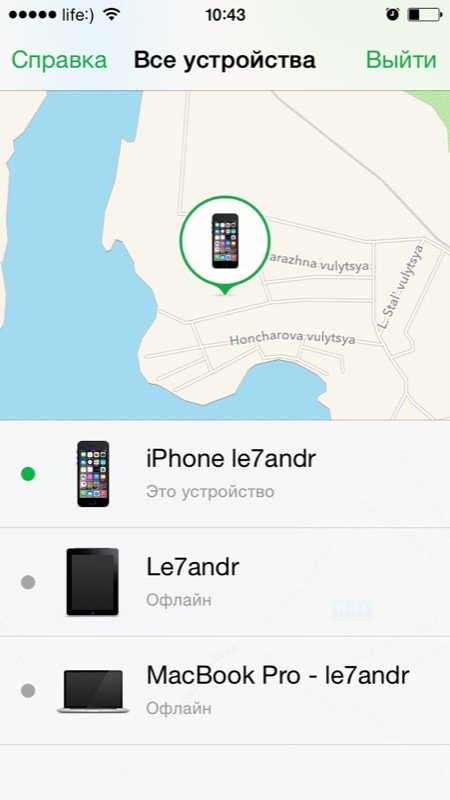
Перевірка статусу блокування активації на комп’ютері ос Windows або Mac
Перевірити блокування активації можна не тільки з самого пристрою, зробити це можна з будь-якого комп’ютера, планшета або смартфона підключеного до мережі Інтернет.
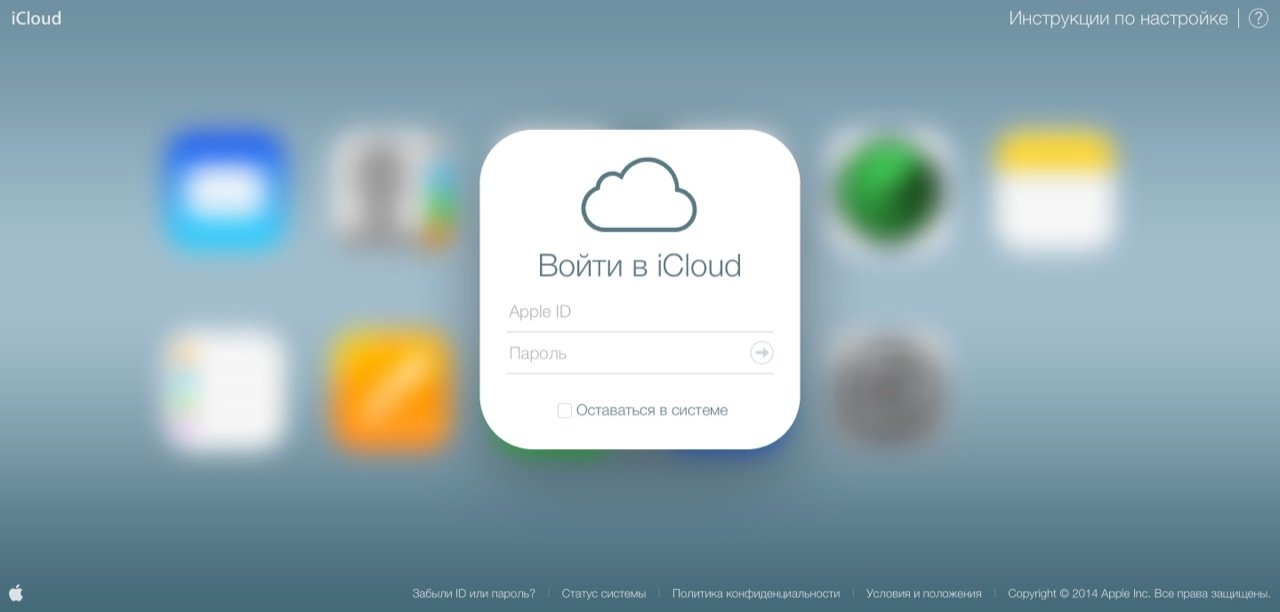
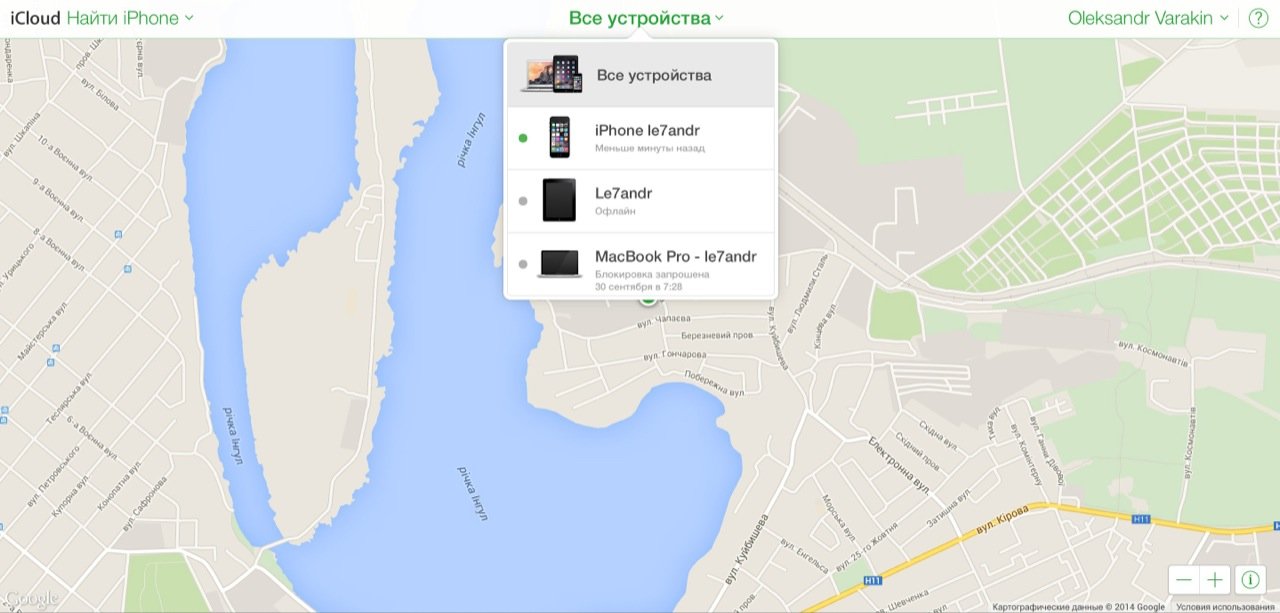
Якщо ви були уважні, останні 2 способи дозволяють визначити функцію блокування активації на пристроях, підключених до Вашого облікового запису. Якщо ж ви купуєте iPhone або iPad був у вжитку, для перевірки активності блокування використовуйте перевірку статусу блокування в iCloud або загляньте в його налаштування в меню “сервіс iCloud” і якщо в полі “Уч. запис” буде підключений Apple ID, пристрій заблоковано і при певних обставинах може перетворитися в “цегла”.
Однозначно, для захисту своїх пристроїв від крадіжки і несанкціонованого використання Apple зробила багато: блокування активації, функція “Знайти iPhone”, що дозволяє віддалено блокувати або видаляти дані з пам’яті iPhone або iPad. Що стосується б/у пристроїв, завжди є небезпека купити заблокований iPhone. Перевірка статусу зводить нанівець спроби зловмисників продати вам “цегла”, користуйтеся сервісом, це безкоштовно.
Якщо у вас виникли питання, доповнення або ви хочете повідомити про неточності в статті, пишіть в коментарях.
Якщо викладена інформація була корисною, вона може бути корисною і вашим друзям, будь ласка, поділіться посиланням на статтю в соціальних мережах.